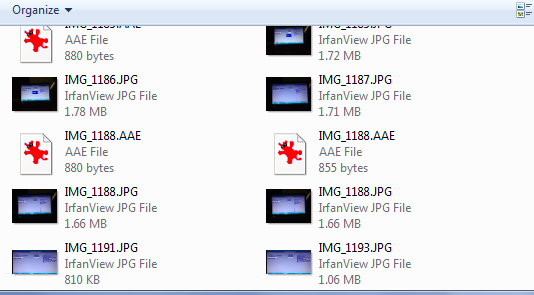Cum se creează colaje foto pentru TikTok
Sunteți gata să creați un colaj foto pentru TIC-tac ? TikTok este cea mai populară aplicație pentru crearea de videoclipuri și videoclipuri cu sincronizare a buzelor, care au devenit faimoase în ultimii ani. Dar știți că puteți crea și prezentări de diapozitive cu ajutorul acestei aplicații? Așadar, în acest articol, vă vom explica cum să o faceți în mai multe moduri diferite.
În timp ce un colaj simplu este o mulțime de imagini într-un format creativ, TikTok îl duce puțin mai departe. Cu ajutorul efectelor uimitoare și a instrumentelor de editare, funcția de prezentare de diapozitive în aplicație vă ia imaginile și le transformă în povești frumoase, unice și creative.
Vă vom explica cum să creați aceste colaje utilizând aplicații terțe sau funcții în aplicație. Sperăm că este ușor să devii popular pe TikTok cu conținutul corect.
Cum se creează colaje foto pentru TikTok

TikTok vă poate ajuta să realizați câteva prezentări foto uimitoare. Cu toate acestea, este destul de ușor de utilizat și, după ce stăpânești toate aceste caracteristici uimitoare, poți face câteva colaje foto atractive în cel mai scurt timp. Include prezentări de diapozitive în care imaginile se estompează spre altele noi, pixelează, transformă și multe altele. Așadar, hai să începem să creăm cel mai bun colaj foto pe TikTok.
Iată o instrucțiune pe care trebuie să o urmați cu atenție:
Pasul 1:
Accesați aplicația TikTok de pe telefon.
Pasul 2:
Faceți clic pe pictograma + de sub ecran.
Pasul 3:
Faceți clic pe Șabloane foto sau pe fila M / V. Dacă nu aveți file, atunci zona din care vă aflați nu prezintă diapozitive foto compatibile. Deci, folosiți în schimb aplicația Animoto. Modelele mai vechi ale aplicației au butonul Încărcare, care vă permite să includeți sensul giratoriu 12 fotografii simultan.
Pasul 4:
Găsiți șablonul dorit, trecând prin opțiuni. Faceți clic pe Selectați fotografii după ce ați găsit-o pe cea corectă. Cu toate acestea, fiecare șablon vă permite să știți câte imagini puteți încărca folosind acea selecție.
Pasul 5:
Alegeți imaginile pe care doriți să le adăugați la prezentarea de diapozitive. Faceți clic pe cercul situat în colțul din dreapta sus al fiecărei imagini pe care doriți să o adăugați. De asemenea, alegeți fotografiile în aceeași ordine în care doriți să apară în prezentarea de diapozitive. Numărul total de fotografii pe care le puteți adăuga depinde sau se bazează pe șablonul selectat.
Pasul 6:
Faceți clic pe Următorul.
Pasul 7:
Acum puteți adăuga efecte și autocolante în colajul dvs. Faceți clic pe Următorul după ce ați terminat.
Pasul 8:
Alegeți preferințele și apăsați Postare pentru a publica colajul. De asemenea, puteți adăuga orice subtitrare și ajustați cine vă poate vizualiza prezentarea de imagini, posta comentarii și așa mai departe.
Aplicația Animoto

Unii oameni susțin că nu vizualizează opțiunea șabloane și că nu pot face colaje sau prezentări de diapozitive. Dacă acesta este cazul dvs., treceți la Google Play Store sau App Store și instalați aplicația Animoto. După cum sa menționat mai devreme, puteți face videoclipuri, colaje și chiar puteți face post-producție cu această aplicație uimitoare.
Haideți să aruncăm o privire la cum să realizați colaje foto uimitoare cu Animoto:
Pasul 1:
Accesați aplicația Animoto.
Pasul 2:
Faceți clic pe Creați videoclip în mijlocul ecranului.
Pasul 3:
Selectați stilul de prezentare. Apoi puteți găsi mai multe teme din care să selectați. Apoi verificați stilurile disponibile mutând Stiluri recomandate. Puteți face clic pe Vedeți toate stilurile pentru a vizualiza toate opțiunile disponibile.
Pasul 4:
Faceți clic pe Schimbare melodie sub ecran. Veți vedea apoi pagina Muzică, unde puteți selecta melodia pentru videoclipul dvs.
Pasul 5:
Alegeți melodia pe care doriți să o utilizați. Puteți reda apoi o previzualizare a unui cântec pentru a afla dacă doriți. De asemenea, puteți adăuga muzică de pe dispozitiv făcând clic pe Muzica mea.
Pasul 6:
Mutați înapoi la prezentarea de diapozitive și faceți clic pe săgeata albastră care pare în colțul din dreapta sus al ecranului. Vă va muta la albumul dvs. foto sau video de pe iPhone.
Pasul 7:
Faceți clic pe Fotografii pentru a accesa imaginile de pe dispozitiv.
Pasul 8:
Alegeți imaginile pe care doriți să le utilizați. Puteți selecta până la 20 de fotografii per expunere de diapozitive.
Pasul 9:
De asemenea, faceți clic din nou pe săgeata albastră pentru a trece la ecranul Editare video.
Pasul 10:
Faceți clic pe fotografia pe care ați inclus-o pentru a o edita. Aplicația vă permite să adăugați text, să decupați / editați fotografii și să reglați orientarea imaginii.
Pasul 11:
Faceți clic pe Adăugare text pentru a crea un diapozitiv numai pentru text. Această caracteristică este excelentă pentru prezentările de diapozitive instructive.
Pasul 12:
Faceți clic pe Previzualizare pentru a vedea cum arată prezentarea de diapozitive înainte de ao posta. Efectuați modificările finale făcând clic pe Continuați editarea.
Pasul 13:
Ultimul pas este să faceți clic pe Salvați și produceți video. Va apărea sub ecran.
Crearea unui cont Animoto

Acum, când finalizați crearea primului dvs. slideshow folosind Animoto. Apoi creați un cont. Completați acreditările sau conectați-vă folosind contul Fb. După ce ați terminat, sunteți gata să partajați prezentarea cu TikTok. Urmați aceste instrucțiuni pentru ao face.
Pasul 1:
Faceți clic pe videoclipul dvs. și faceți clic pe Redare pentru a-l vizualiza din nou.
Pasul 2:
Alegeți Salvare și videoclipul va fi descărcat pe rola aparatului foto.
Pasul 3:
Apoi deschideți TikTok pe iPad sau iPhone.
Pasul 4:
Faceți clic pe pictograma +.
Pasul 5:
Selectați opțiunea Încărcare.
Pasul 6:
Căutați videoclipul pe care doriți să îl adăugați în rola camerei.
Pasul 7:
Faceți clic pe Editați dacă vă mutați pentru a adăuga alte efecte pe TikTok.
Pasul 8:
De asemenea, adăugați efecte sau stickere dacă doriți. Faceți clic pe Următorul după ce ați terminat.
Pasul 9:
Introduceți preferințele dvs. de postare și faceți clic pe Postați.
winrar vs winzip vs 7zip
Distribuiți colajul dvs. către TikTok
După cum puteți vedea, procesul are nevoie de practică, iar unele persoane folosesc aplicația Animoto pentru a face colaje foto înainte de a le partaja cu TikTok. După câteva experimente, veți veni cu câteva prezentări de imagini uimitoare pentru ca toți prietenii dvs. să se bucure.
Odată ce ați obținut obținerea de prezentări uimitoare, puteți verifica toate opțiunile pe TikTok. Cei care folosesc aplicația au șanse mult mai mari de a deveni TikToker pe alte site-uri de socializare precum YouTube sau Instagram.
Concluzie:
Iată totul despre Creați colaje foto pentru TikTok. Dacă credeți că este util, atunci anunțați-ne sugestiile în secțiunea de comentarii de mai jos. Ați găsit vreo altă metodă pe care credeți că nu o putem acoperi în acest articol? Comentează-ne mai jos!
Pana atunci! Rămâi în siguranță 🥰
Citește și: